सामग्री तालिका
सामाजिक सञ्जाल र तत्काल सन्देश अनुप्रयोगहरू लोकप्रियतामा वृद्धि र गिरावट। त्यो सबै गतिविधिको बीचमा, एउटा कम्प्युटरमा आधारित सञ्चार उपकरण सर्वोच्च रहन्छ: इमेल। अनुमानित 269 बिलियन इमेलहरू हरेक दिन पठाइन्छ, यो हामीले वेबमा एकअर्कासँग कुरा गर्ने सबैभन्दा धेरै प्रयोग गर्ने तरिका हो। तपाईंले कति प्राप्त गर्नुहुन्छ?
Microsoft Outlook एक लोकप्रिय इमेल क्लाइन्ट हो। यसले यो सबै गर्न सक्छ—तपाईँका सन्देशहरूलाई फोल्डर र कोटीहरूमा व्यवस्थित गर्ने, जंक मेललाई नजरबाट टाढा राख्ने, र तपाईँलाई आफ्नो पात्रो वा कार्य सूचीमा व्यक्तिगत सन्देशहरू पठाउन अनुमति दिने।
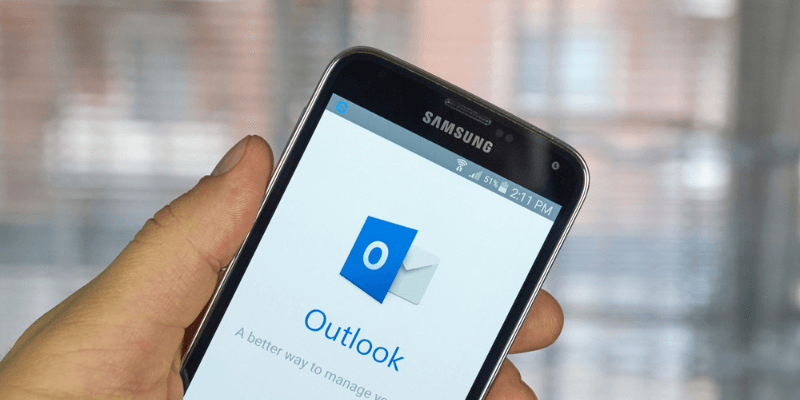
तर यो तपाईँको मात्र विकल्प होइन। , न त यो सबैको लागि उत्तम कार्यक्रम हो। तपाईंले आउटलुक प्रयोग गर्नुपर्छ वा वैकल्पिक खोज्नुपर्छ? आउटलुक कहाँ उत्कृष्ट छ र कहाँ छैन, अन्य उपलब्ध सफ्टवेयर विकल्पहरू, र तिनीहरूले तपाइँका आवश्यकताहरू राम्रोसँग मिलाउँछन् कि छैनन् भनेर जान्नको लागि पढ्नुहोस्।
Microsoft Outlook को शीर्ष विकल्पहरू
1. मेलबर्ड ( Windows)

मेलबर्ड एक विन्डोज इमेल क्लाइन्ट हो जुन स्टाइलिश र प्रयोग गर्न सजिलो छ (एक म्याक संस्करण हाल विकासमा छ)। यो विन्डोज राउन्डअपको लागि हाम्रो सर्वश्रेष्ठ इमेल क्लाइन्टको विजेता हो र हाम्रो मेलबर्ड समीक्षामा गहिराइमा समावेश गरिएको थियो। हामीसँग मेलबर्ड बनाम आउटलुकको थप गहन तुलना पनि छ, यसलाई जाँच गर्नुहोस्।
मेलबर्ड हाल विन्डोजका लागि मात्र उपलब्ध छ। यो यसको आधिकारिक वेबसाइटबाट वा $39 को वार्षिक सदस्यताको रूपमा $79 मा उपलब्ध छ।
आउटलुकले प्रस्ताव गर्दाएक दिन दर्जनौं वा सयौं इमेलहरू, हजारौंको सङ्ग्रहको साथ। आउटलुकले तपाईंलाई मैदानमा राख्नको लागि उत्कृष्ट काम गर्दछ।
आउटलुकको साथ, तपाईंले फोल्डरहरू, कोटीहरू (ट्यागहरू), र झण्डाहरू प्रयोग गरेर इमेलहरू व्यवस्थित गर्न सक्नुहुन्छ। समय र प्रयास बचत गर्न, तपाईंले ईमेल नियमहरू सिर्जना गर्न सक्नुहुन्छ जुन स्वचालित रूपमा निश्चित सन्देशहरूमा कार्य गर्दछ। तपाईं तिनीहरूलाई सार्न वा फर्वार्ड गर्न सक्नुहुन्छ, कोटीहरू सेट गर्नुहोस्, सूचनाहरू प्रदर्शन गर्नुहोस्, र थप। तपाईको मालिकबाट प्रत्येक सन्देश स्वचालित रूपमा तपाईको इनबक्सको शीर्षमा पाइप गर्न आवश्यक छ? आउटलुकले गर्न सक्छ।
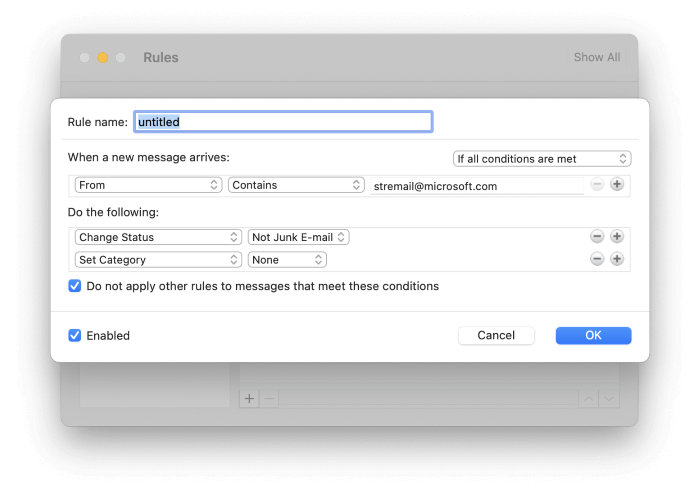
आउटलुकमा खोज पनि त्यस्तै परिष्कृत छ। जब तपाइँ एक शब्द वा वाक्यांश को लागी एक साधारण खोज प्रदर्शन गर्न सक्नुहुन्छ, जटिल खोज मापदण्ड परिभाषित गर्न सकिन्छ। यदि तपाइँ नियमित रूपमा कुनै विशेष खोज गर्न आवश्यक छ भने, स्मार्ट फोल्डरहरू स्वचालित रूपमा सन्देशहरू वा फाइलहरू देखाउनको लागि सिर्जना गर्न सकिन्छ।
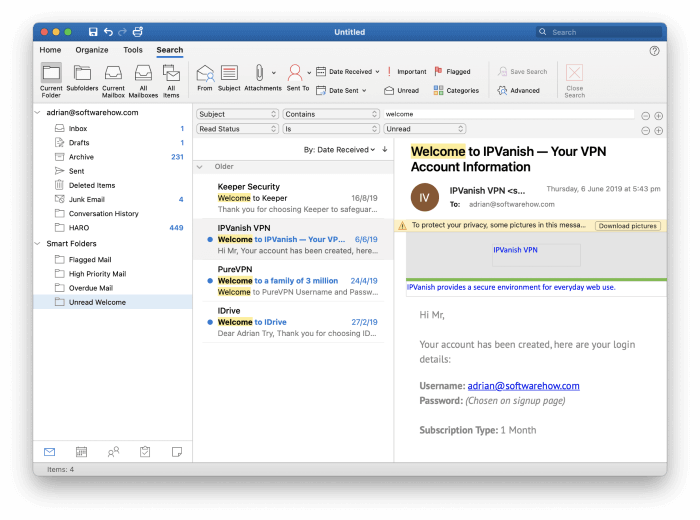
सुरक्षा र गोपनीयता
आउटलुक स्वचालित रूपमा जंक मेल पत्ता लगाउनेछ र यसलाई विशेष फोल्डरमा सार्नेछ। तपाईंले सन्देश स्प्याम हो वा होइन भनेर कार्यक्रमलाई म्यानुअल रूपमा पनि थाहा दिन सक्नुहुन्छ, र यसले तपाईंको इनपुटबाट सिक्नेछ।
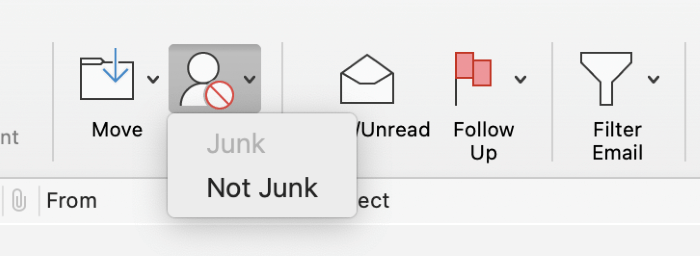
एपले टाढाका छविहरू रोकेर स्प्यामरहरूबाट पनि सुरक्षा गर्नेछ। रिमोट छविहरू सन्देशको मुख्य भागमा भन्दा इन्टरनेटमा भण्डारण गरिन्छ। तिनीहरू प्राय: पत्ता लगाउन प्रयोग गरिन्छ यदि तपाईंले वास्तवमा इमेल हेर्नुभयो भने। यदि तपाईंले छविहरू हेर्नुभयो भने, यसले स्प्यामरहरूलाई तपाईंको इमेल वास्तविक छ भनेर थाहा दिनेछ, जसले थप स्प्यामलाई नेतृत्व गर्दछ।माइक्रोसफ्ट अफिस र क्यालेन्डर, कार्य प्रबन्धक, सम्पर्क एप, र नोट मोड्युल प्रदान गर्दछ।
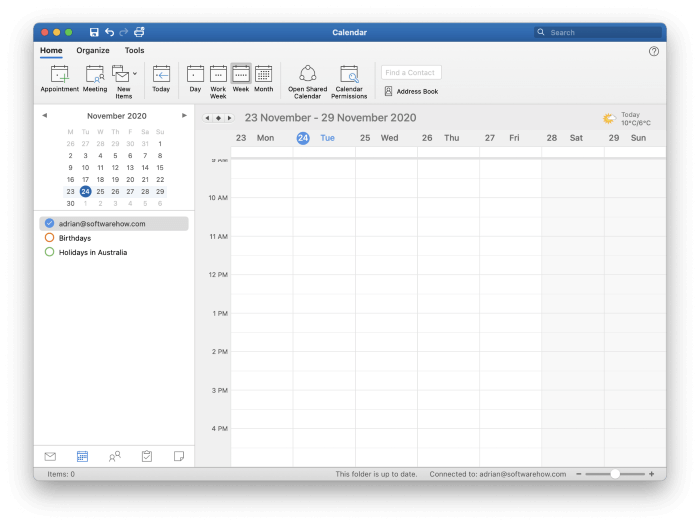
धेरै तेस्रो-पक्ष सेवाहरू Outlook को लोकप्रियताको फाइदा लिन र एड-इन्स मार्फत एकीकरण थप्न इच्छुक छन्।
Outlook का कमजोरीहरू के हुन्?
प्रयोगकर्ता इन्टरफेस सीमाहरू
Outlook's Office एकीकरण र परिचित इन्टरफेस Microsoft वातावरणमा काम गर्नेहरूका लागि उपयुक्त छन्। यद्यपि, यदि तपाइँ अन्य सफ्टवेयरसँग काम गर्नुहुन्छ भने यो ठाउँ बाहिरको महसुस हुन सक्छ, र यसको एकीकरण (यदि कुनै हो भने) कडा हुनेछैन।
यसमा इमेल अनुप्रयोगहरूमा पाइने सुविधाहरूको पनि कमी छ जुन तपाईंको इनबक्सलाई कुशलतापूर्वक ह्यान्डल गर्नमा केन्द्रित छ। । उदाहरणका लागि, यसले तपाईंलाई इमेल स्नुज गर्न वा पछिको मिति वा समयमा पठाउनको लागि बाहिर जाने सन्देश अनुसूचित गर्न दिँदैन।
इमेल इन्क्रिप्सन
केही इमेल क्लाइन्टहरू बाहिर जाने इमेल गुप्तिकरण गर्न अनुमति दिन्छ। संवेदनशील इमेल पठाउँदा यो एक मूल्यवान सुविधा हो, र यसलाई प्रेषक र प्रापक दुवैका लागि केही अग्रिम सेटअप चाहिन्छ।
दुर्भाग्यवश, Outlook को सबै संस्करणहरूले यो गर्न सक्दैनन्। यो Windows क्लाइन्ट प्रयोग गर्ने र Microsoft 365 को सदस्यता लिनेहरूका लागि मात्र उपलब्ध छ।
लागत
आउटलुक धेरैजसो इमेल कार्यक्रमहरू भन्दा महँगो छ। यसको लागत $139.99 माइक्रोसफ्ट स्टोरबाट सिधा खरिदको रूपमा। यो $69/वर्ष लागतको Microsoft 365 सदस्यतामा पनि समावेश छ।
यद्यपि, यदि तपाईं पहिले नै Microsoft Office प्रयोगकर्ता हुनुहुन्छ भने, एप पहिले नै स्थापना हुनेछआफ्नो कम्प्युटर। तपाईंले यसलाई स्वतन्त्र रूपमा सोच्न सक्नुहुन्छ।
त्यसोभए तपाईंले के गर्नुपर्छ?
Microsoft Outlook एक शानदार इमेल क्लाइन्ट हो। यदि तपाइँ Office प्रयोग गर्नुहुन्छ भने, यो तपाइँको कम्प्युटरमा पहिले नै स्थापित छ। आउटलुकले अन्य Microsoft अनुप्रयोगहरू र तेस्रो-पक्ष सेवाहरूसँग राम्रोसँग काम गर्दछ र धेरै उन्नत सुविधाहरू प्रदान गर्दछ।
यदि तपाईं प्रयोग गर्न सजिलो भएको प्रोग्राम चाहनुहुन्छ भने, Windows मा मेलबर्ड र म्याकमा स्पार्कलाई विचार गर्नुहोस्। तिनीहरू एक न्यूनतम इन्टरफेसका साथ आकर्षक एपहरू हुन्, जसले गर्दा तपाईंले आफ्नो इनबक्सलाई प्रभावकारी रूपमा प्रशोधन गर्न सक्नुहुन्छ। म्याक प्रयोगकर्ताहरू जो इमेल तत्काल सन्देश जस्तै हुन चाहन्छन् युनिबक्स जाँच गर्नुपर्छ।
अलि बढी शक्तिको लागि, eM ग्राहक (Windows, Mac) र Airmail (Mac) ले सन्तुलन प्राप्त गर्ने प्रयास गर्दछ। तिनीहरूको इन्टरफेसहरू Outlook को तुलनामा कम अव्यवस्थित छन् किनभने तिनीहरू दुवै संसारको उत्कृष्ट प्रस्ताव गर्ने प्रयास गर्छन्: दक्षता र शक्ति।
पावर प्रयोगकर्ताहरूले PostBox (Windows, Mac), MailMate (Mac), वा यहाँ सम्मको अतिरिक्त कार्यक्षमतालाई प्राथमिकता दिन सक्छन्। सम्भवतः ब्याट! (विन्डोज)। यी एपहरूले थप लचिलो खोज मापदण्ड र स्वचालन प्रदान गर्न प्रयोगको सहजता बलिदान दिन्छ।
अन्तमा, यदि तपाइँ नि:शुल्क विकल्प चाहनुहुन्छ भने, म्याक प्रयोगकर्ताहरूले स्पार्कमा एक नजर राख्नुपर्छ। अर्को नि:शुल्क विकल्प, थन्डरबर्डले धेरैजसो प्लेटफर्महरूमा Outlook लाई नजिकको सुविधा-समानता प्रदान गर्दछ।
आईकनहरूले भरिएको रिबन र एक उन्नत सुविधा सेट, मेलबर्डले तपाईंलाई न्यूनतम इन्टरफेस र प्रयोग गर्न-सजिलो एपको साथ अलमलबाट मुक्त गराउने लक्ष्य राख्छ। यसले तपाईंलाई स्नुज र पछि पठाउने जस्ता सुविधाहरू प्रदान गरेर प्रभावकारी रूपमा तपाईंको इनबक्समा काम गर्न मद्दत गर्दछ।फोल्डर र खोजले तपाईंलाई आफ्नो इमेल व्यवस्थापन गर्न मद्दत गर्नेछ। यद्यपि, नियमहरू जसले स्वचालित रूपमा तपाईंको मेल क्रमबद्ध गर्दछ र उन्नत खोज शब्दहरू प्रस्तावित छैनन्। यसले स्प्यामको लागि पनि जाँच गर्दैन - यो यसको लागि तपाइँको इमेल प्रदायकमा निर्भर गर्दछ। मेलबर्डले रिमोट छविहरू ब्लक गर्छ, यद्यपि, र धेरै तेस्रो-पक्ष एपहरू र सेवाहरूसँग एकीकृत गर्दछ।
यदि तपाईं विन्डोज प्रयोगकर्ता हुनुहुन्छ र आफ्नो इनबक्समा आफ्नो अधिकांश समय बिताउनुहुन्छ भने, मेलबर्ड Outlook को लागि उत्कृष्ट विकल्प हो। .
2. Spark (Mac, iOS, Android)
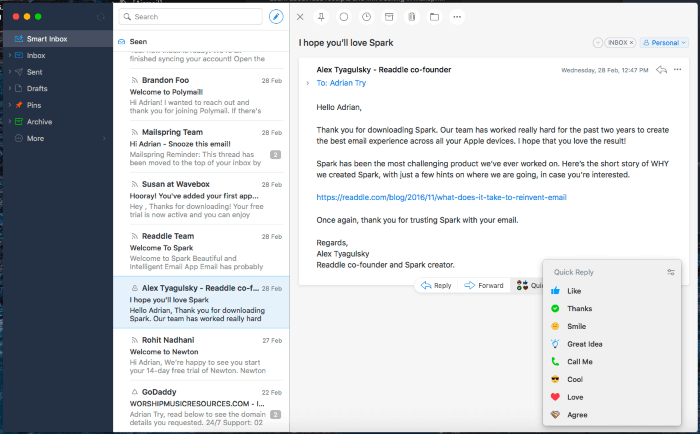
Spark हाल मेरो व्यक्तिगत मनपर्ने इमेल क्लाइन्ट हो। यो म्याक, आईओएस र एन्ड्रोइडमा उपलब्ध छ। मेलबर्ड जस्तै, यसले प्रयोगको सहजता र दक्षतामा केन्द्रित छ, र हामीले यसलाई म्याक राउन्डअपको लागि हाम्रो उत्कृष्ट इमेल क्लाइन्टमा सबैभन्दा सजिलो इमेल क्लाइन्ट भएको पाएका छौं।
स्पार्क म्याकको लागि नि:शुल्क छ (बाट म्याक एप स्टोर), आईओएस (एप स्टोर), र एन्ड्रोइड (गुगल प्ले स्टोर)। व्यावसायिक प्रयोगकर्ताहरूका लागि प्रिमियम संस्करण उपलब्ध छ।
स्पार्कले एउटा सुव्यवस्थित इन्टरफेस प्रदान गर्दछ जसले तपाईंलाई एकै नजरमा, सबैभन्दा महत्त्वपूर्ण इमेलहरू हेर्न मद्दत गर्दछ ताकि तपाईं तीसँग द्रुत रूपमा व्यवहार गर्न सक्नुहुन्छ। स्मार्ट इनबक्स दृश्यले नपढिएको मेलहरू, विज्ञापनहरूबाट वास्तविक सन्देशहरू, र फ्ल्याग गरिएका (पिन गरिएका) सन्देशहरूबाट अलग गर्दछ।अनपिन गरिएको। मिशन-महत्वपूर्ण इमेल आइपुग्दा एपले सूचना मात्र देखाउँछ।
छिटो जवाफले तपाईंलाई एक क्लिकमा साधारण प्रतिक्रिया पठाउन दिन्छ। मेलबर्ड जस्तै, तपाईं स्नुज र इमेलहरू अनुसूचित गर्न सक्नुहुन्छ। कन्फिगर योग्य स्वाइप कार्यहरूले तपाईंलाई इमेलमा द्रुत रूपमा कार्य गर्न अनुमति दिन्छ।
सन्देशहरू फोल्डरहरू, ट्यागहरू र झण्डाहरू प्रयोग गरेर व्यवस्थित गर्न सकिन्छ, तर स्वचालित रूपमा होइन—तपाईं नियमहरू सिर्जना गर्न सक्नुहुन्न। उन्नत खोज मापदण्डले तपाइँलाई तपाइँको खोज परिणामहरू सही रूपमा संकीर्ण गर्न अनुमति दिन्छ, जबकि यसको स्प्याम फिल्टरले जंक सन्देशहरूलाई दृश्यबाट हटाउँछ।
यदि तपाइँ म्याक प्रयोगकर्ता हुनुहुन्छ र एक उत्तरदायी, कुशल इमेल क्लाइन्ट चाहनुहुन्छ भने, नजिकबाट हेर्नुहोस् स्पार्क। यो मेलबर्डको लागि म्याक प्रयोगकर्ताको विकल्प हो, यद्यपि यो अलि बढी बलियो छ।
3. eM क्लाइन्ट (Windows, Mac)
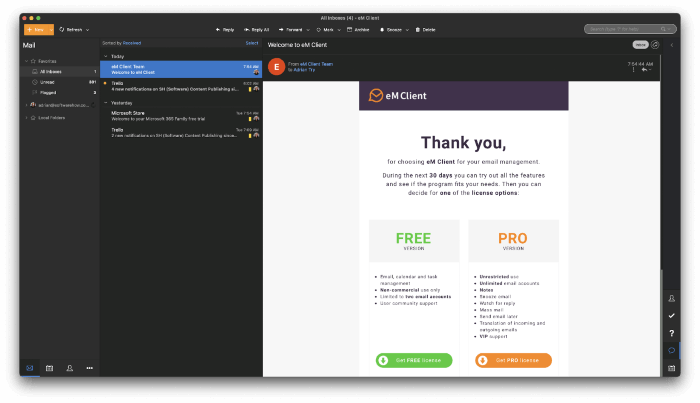
eM Client ले राम्रो प्रस्ताव गर्दछ। Outlook को शक्ति र मेलबर्ड र स्पार्क को minimalism बीच सन्तुलन। यो दुबै विन्डोज र म्याकको लागि उपलब्ध छ। हामी यसलाई पूर्ण समीक्षामा कभर गर्छौं र हामी eM ग्राहक बनाम आउटलुकलाई अझ गहिराइमा तुलना गर्छौं।
eM ग्राहक Windows र Mac को लागि उपलब्ध छ। आधिकारिक वेबसाइटबाट यसको लागत $49.95 (वा $119.95 लाइफटाइम अपग्रेडहरूसँग)।
eM ग्राहकले Outlook प्रयोगकर्ताहरूलाई परिचित महसुस गर्नेछ। यसको मेनु संरचना र शब्दावली धेरै समान छन् - तर यसले धेरै कम अव्यवस्थित इन्टरफेस प्रदान गर्दछ। जबकि यसमा आउटलुकको धेरै शक्ति छ, यसले तपाईंको इनबक्स कार्यप्रवाहलाई मद्दत गर्ने लक्ष्य पनि राख्छ। उदाहरणका लागि, यसले तपाईंलाई आगमन इमेलहरू स्नुज गर्न अनुमति दिन्छर बाहिर जानेहरूलाई पछि पठाउनुहोस्।
यस क्लाइन्टले Outlook का धेरै उन्नत सुविधाहरू समावेश गर्दछ। तपाईले आफ्ना सन्देशहरूलाई फोल्डर, ट्याग र झण्डाद्वारा व्यवस्थित गर्न सक्नुहुन्छ र नियमहरू मार्फत स्वचालन थप्न सक्नुहुन्छ। यद्यपि, eM क्लाइन्टका नियमहरूले तपाईंलाई Outlook सँग जति गर्न सक्नुहुन्छ त्यति गर्न अनुमति दिँदैन। एपको खोज र खोज फोल्डर सुविधाहरू, तथापि, Outlook को बराबरीमा छन्।
eM क्लाइन्टले स्प्याम फिल्टर गर्नेछ र टाढाका छविहरू ब्लक गर्नेछ। यसले संवेदनशील सन्देशहरूको लागि इमेल इन्क्रिप्सन पनि प्रदान गर्दछ, एउटा सुविधा आउटलुक प्रयोगकर्ताहरूको एक उपसमूहले मात्र पहुँच गर्न सक्छ। आउटलुक जस्तै, एक एकीकृत क्यालेन्डर, कार्य प्रबन्धक, र सम्पर्क अनुप्रयोग उपलब्ध छन्। तेस्रो-पक्ष एड-इनहरूको Outlook को पुस्तकालयले अन्य सेवाहरूसँग राम्रो एकीकरणलाई अनुमति दिन्छ, यद्यपि।
यदि तपाईं आउटलुकको शक्ति चाहानुहुन्छ जुन अव्यवस्थित बिना यसको साथ जान्छ, eM ग्राहक जाँच गर्नुहोस्। योसँग तपाईंको इनबक्स मार्फत काम गर्नको लागि अझ आधुनिक इन्टरफेस र राम्रो उपकरणहरू छन्।
4. एयरमेल (म्याक, iOS)
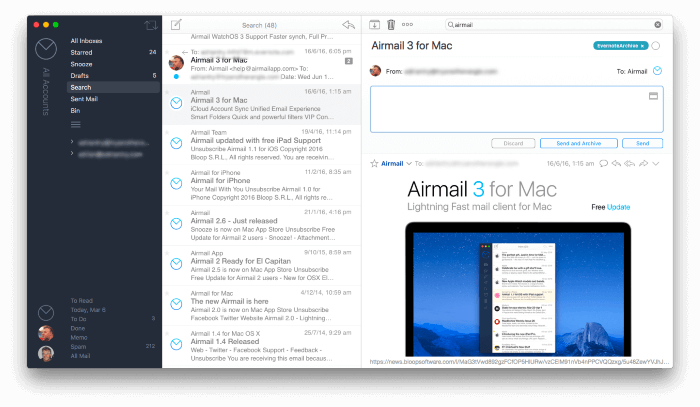
एयरमेल छिटो र आकर्षक छ म्याक र iOS को लागि इमेल क्लाइन्ट; यसले एप्पल डिजाइन अवार्ड जित्यो। ईएम क्लाइन्ट जस्तै, यसले प्रयोगको सहजता र शक्ति बीच ठोस सन्तुलन दिन्छ। तपाईंले हाम्रो एयरमेल समीक्षामा यसको बारेमा थप जान्न सक्नुहुन्छ।
एयरमेल Mac र iOS को लागि उपलब्ध छ। आधारभूत सुविधाहरू निःशुल्क छन्। एयरमेल प्रो को लागत $2.99/महिना वा $9.99/वर्ष। व्यवसायका लागि एयरमेललाई एक पटकको खरिदको रूपमा $४९.९९ लाग्छ।
एयरमेल प्रोले स्पार्कका धेरै कार्यप्रवाह सुविधाहरू समावेश गर्दछ, जस्तै स्वाइपकार्यहरू, एक स्मार्ट इनबक्स, एक एकीकृत इनबक्स, स्नुज, र पछि पठाउनुहोस्। यसले आउटलुकका धेरै उन्नत सुविधाहरू पनि प्रदान गर्दछ, जसमा शीर्ष-निशान क्रमबद्ध गर्ने र खोजी गर्ने, इमेल फिल्टर गर्ने, र नियमहरू मार्फत इमेलहरूमा स्वचालित रूपमा कार्य गर्ने।
अन्य एपहरू जस्तै, यसले फोल्डरहरू, ट्यागहरू र झण्डाहरूलाई समर्थन गर्दछ—तर यो जान्छ। थप। तपाईंले इमेलहरूलाई गर्न, मेमो र सम्पन्न भनी चिन्ह लगाउन सक्नुहुन्छ, र एयरमेललाई बेयरबोन्स टास्क प्रबन्धकको रूपमा प्रयोग गर्न सक्नुहुन्छ।
अन्तमा, यो सबै गर्ने प्रयास गर्नुको सट्टा, एयरमेलले तेस्रो-पक्ष एपहरूको लागि उत्कृष्ट समर्थन प्रदान गर्दछ। तपाईको मनपर्ने कार्य प्रबन्धक, क्यालेन्डर, वा नोट्स एपमा इमेल पठाउन सजिलो छ।
5. PostBox (Windows, Mac)
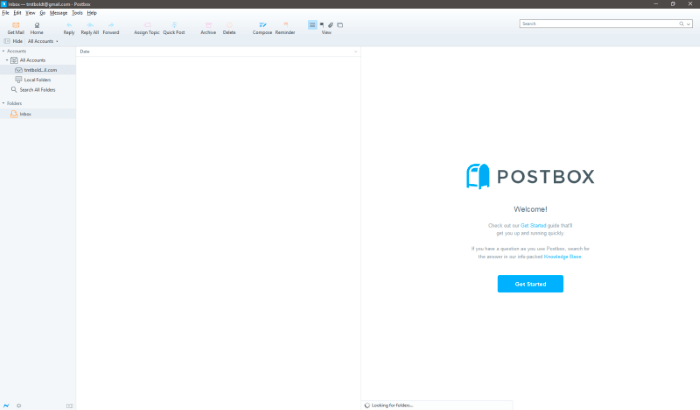
यदि तपाई सहजता भन्दा शक्ति चाहनुहुन्छ भने प्रयोग गर्नुहोस्, पोस्टबक्स तपाईले खोजिरहनु भएको आउटलुक विकल्प हुन सक्छ।
पोस्टबक्स विन्डोज र म्याकको लागि उपलब्ध छ। तपाईंले $29/वर्षको लागि सदस्यता लिन सक्नुहुन्छ वा आधिकारिक वेबसाइटबाट $59 मा खरिद गर्न सक्नुहुन्छ।
पोस्टबक्सले ट्याब गरिएको इन्टरफेस प्रदान गर्दछ, तपाईंलाई एकै पटक धेरै इमेलहरू खोल्न अनुमति दिन्छ। खोजी छिटो र प्रभावकारी छ, र तपाईले इमेल सामग्रीको अतिरिक्त फाइलहरू र छविहरू खोज्न सक्नुहुन्छ। छिटो पहुँचको लागि तपाईंले केही फोल्डरहरूलाई मनपर्ने रूपमा चिन्ह लगाउन सक्नुहुन्छ। एन्क्रिप्शन Enigmail मार्फत प्रदान गरिएको छ।
इमेल टेम्प्लेटहरूले नयाँ इमेलहरूको सिर्जनालाई गति दिन्छ र पुन: स्वरूपित क्लिपहरू र हस्ताक्षर प्रबन्धक समावेश गर्दछ। तपाईंले आफ्नो कार्यप्रवाह अनुरूप इन्टरफेस र लेआउट अनुकूलित गर्न सक्नुहुन्छ र पोस्टबक्स ल्याबहरू मार्फत यसको कार्यक्षमता विस्तार गर्न सक्नुहुन्छ।
तरयो शक्तिको बारेमा मात्र होइन - धेरै उपयोगिता सुविधाहरू पनि प्रस्तावित छन्। तपाईंले एक क्लिकमा इमेल फिल्टर गर्न सक्नुहुन्छ र द्रुत पट्टी प्रयोग गरेर केही किस्ट्रोकहरूका साथ इमेलहरूमा द्रुत कारबाही गर्न सक्नुहुन्छ।
किनभने पोस्टबक्स उन्नत प्रयोगकर्ताहरूको लागि डिजाइन गरिएको हो, यसले तपाईंलाई धेरै अनुकूलन छोड्छ। यसले पूर्वनिर्धारित रूपमा रिमोट छविहरू ब्लक गर्दैन। त्यसै गरी, तपाईंले सेटअप चरणको समयमा अतिरिक्त चरणहरू प्रदर्शन गर्न आवश्यक पर्दछ। उदाहरणका लागि, Gmail खाता थप्नु अघि, तपाईंले IMAP प्रोटोकल सक्षम गर्न आवश्यक छ।
6. MailMate (Mac)
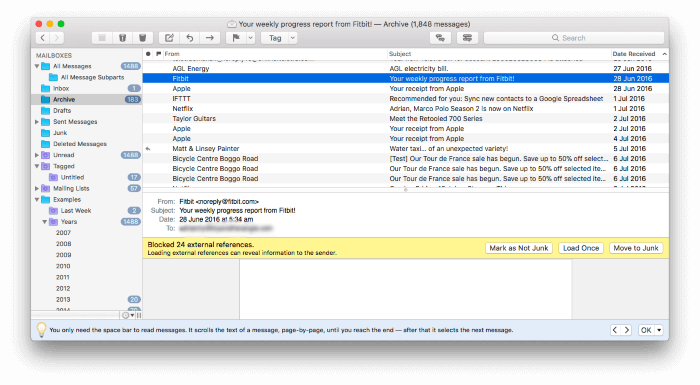
MailMate अर्को म्याक एप हो। पावर प्रयोगकर्ताहरू, र यो पोस्टबक्स भन्दा पनि geekier छ। यो किबोर्ड-केन्द्रित र पाठ-आधारित छ, शैली र प्रयोगमा सजिलो भन्दा प्रकार्य छनौट गर्दै। हामीले यसलाई म्याकको लागि सबैभन्दा शक्तिशाली इमेल क्लाइन्ट नाम दियौं।
MailMate Mac को लागि मात्र उपलब्ध छ। आधिकारिक वेबसाइटबाट यसको लागत $49.99 छ।
इमेल एउटा पुरानो प्रविधि हो। ढाँचाको लागि मात्र एकरूपता मानक सादा पाठ हो, त्यसैले यो मेलमेट प्रयोग गर्दछ। मार्कडाउन तपाईको सन्देशहरूमा ढाँचा थप्ने एक मात्र तरिका हो, यसलाई केही प्रयोगकर्ताहरूको लागि अनुपयुक्त बनाउँदै। आउटलुक जस्तै, मेलमेटले स्मार्ट फोल्डरहरू प्रदान गर्दछ, तर तिनीहरू स्टेरोइडहरूमा छन्। थप जटिल नियमहरूले स्वचालित रूपमा तपाईंको मेल फिल्टर गर्नेछ।
त्यो सबै शक्तिको बीचमा, तपाईंले अझै पनि धेरै सुविधाहरू पाउनुहुनेछ। इमेल हेडरहरू क्लिक गर्न योग्य छन्। यदि तपाईंले नाम वा इमेल ठेगानामा क्लिक गर्नुभयो भने, त्यो व्यक्तिबाट सबै इमेलहरू प्रदर्शित हुनेछन्। विषय मा क्लिक गर्नुहोस्रेखा, र एउटै विषय भएका सबै इमेलहरू सूचीबद्ध गरिनेछ। एक भन्दा बढी वस्तुमा क्लिक गर्दा ती सबै फिल्टर हुनेछन्।
MailMate सबैका लागि होइन। यसले माइक्रोसफ्टको एक्सचेन्ज प्रोटोकललाई समर्थन गर्दैन, उदाहरणका लागि। आउटलुकसँग एक्सचेन्ज प्रयोगकर्ताहरू अझ राम्रो हुनेछन्।
7. ब्याट! (Windows)
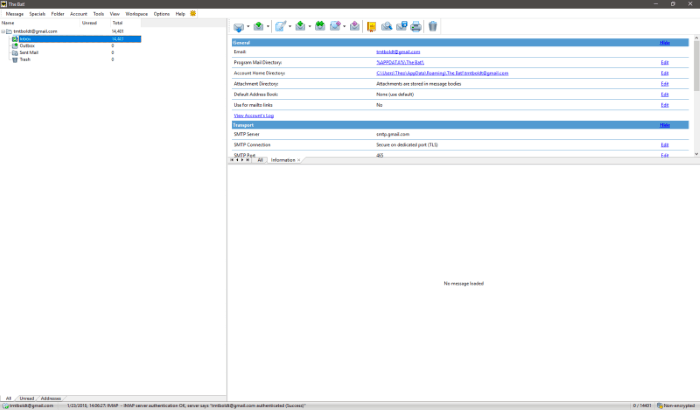
विन्डोज प्रयोगकर्ताहरूको लागि सबैभन्दा geekie इमेल क्लाइन्ट ब्याट हो!। यो सुरक्षाको बारेमा जति यो शक्तिको बारेमा हो। यो हाम्रो सूचीमा पहिलेका एपहरू जस्तै प्रयोगकर्ता-अनुकूल छैन। यद्यपि, यसले PGP, GnuPG, र S/MIME लगायत धेरै इन्क्रिप्सन प्रोटोकलहरूलाई समर्थन गर्दछ।
द ब्याट! Windows को लागि मात्र उपलब्ध छ र आधिकारिक वेबसाइटबाट खरिद गर्न सकिन्छ। चमेरो! घरको हाल 28.77 यूरो लागत छ, र ब्याट! व्यावसायिक लागत 35.97 यूरो।
मैले पहिलो पटक ब्याटको बारेमा सुनें! केही दशक पहिले, एउटा Usenet समूहमा जसले Windows को लागि सबैभन्दा शक्तिशाली अनुप्रयोगहरू, जस्तै फाइल प्रबन्धकहरू, स्क्रिप्टिङ भाषाहरू, र इमेल क्लाइन्टहरूबारे छलफल गर्यो। ती प्रकारका पावर प्रयोगकर्ताहरू अझै पनि लक्षित समूह हुन्—अन्य सबैलाई वैकल्पिकद्वारा राम्रोसँग सेवा दिइनेछ।
कुनै पनि संख्यामा इमेल ठेगानाहरू सेटअप गर्न सकिन्छ। MailTicker तपाईको डेस्कटपको लागि कन्फिगर योग्य सूचना पट्टी हो। यसले तपाईलाई ख्याल गर्ने कुनै पनि आगमन इमेलहरूसँग अद्यावधिक राख्छ।
इन्क्रिप्सन बाहेक, अन्य पावर सुविधाहरूमा यसको फिल्टरिङ प्रणाली, टेम्प्लेटहरू, संलग्न फाइलहरूको सुरक्षित ह्यान्डलिंग, र RSS फिड सदस्यताहरू समावेश छन्।
8. क्यानरी मेल(Mac, iOS)

सुरक्षाको विषयवस्तुसँग रहँदै, क्यानरी मेल हाम्रो सूचीमा सबैभन्दा सुरक्षित विकल्पहरू मध्ये एक हो। यो Mac र iOS को लागि उपलब्ध छ र चाँडै एन्ड्रोइडमा आउँदैछ।
क्यानरी मेल Mac र iOS को लागि उपलब्ध छ। यो म्याक र आईओएस एप स्टोरबाट नि:शुल्क डाउनलोड हो। प्रो संस्करण $19.99 इन-एप खरिद हो।
ब्याट! जस्तै, क्यानरी मेलले इन्क्रिप्सनमा बलियो फोकस गरेको छ र प्रयोग गर्न पनि सजिलो छ। अन्य सुविधाहरूमा स्नुज, स्मार्ट फिल्टरहरू, महत्त्वपूर्ण इमेलहरू पहिचान गर्ने, टेम्प्लेटहरू, र प्राकृतिक भाषा खोजहरू समावेश छन्।
9. Unibox (Mac)
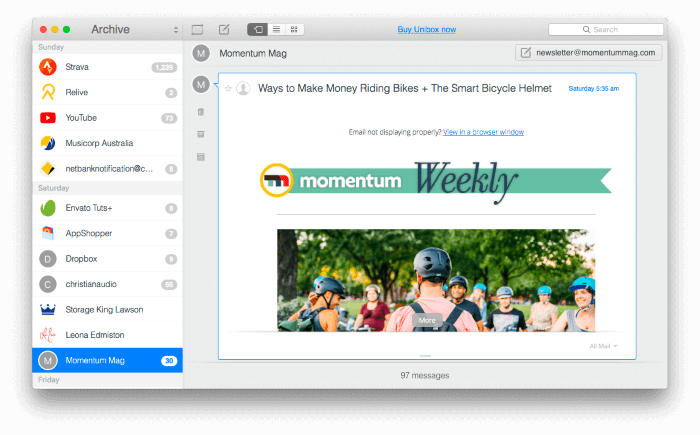
Unibox एकदम फरक छ। हाम्रो सूचीमा अन्य इमेल क्लाइन्टहरूबाट। यो च्याट गर्दा हुर्केकाहरूलाई अझ परिचित हुन इमेल गर्ने सामान्य तरिकाबाट हट्छ।
म्याक एप स्टोरमा युनिबक्सको लागत $१३.९९ छ र $९.९९/महिना Setapp सदस्यतामा समावेश छ (हेर्नुहोस्। हाम्रो Setapp समीक्षा।
Unibox कसरी फरक छ? तपाईका इमेलहरू सूचीबद्ध गर्नुको सट्टा, यसले सहयोगी अवतारको साथमा तिनीहरूलाई पठाउने व्यक्तिहरूलाई सूचीबद्ध गर्दछ। एक व्यक्तिमा क्लिक गर्दा तिनीहरूसँगको तपाईंको हालको कुराकानीलाई च्याट एप जस्तै ढाँचामा देखाउनेछ। जब तपाइँ स्क्रिनको तल क्लिक गर्नुहुन्छ, तपाइँ तिनीहरूसँग सम्बन्धित सबै इमेलहरू देख्नुहुनेछ।
10. Thunderbird (Mac, Windows, Linux)
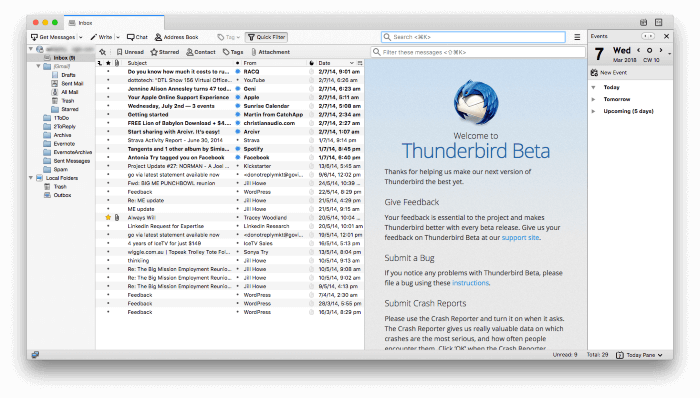
अन्तमा, मोजिला थन्डरबर्ड आउटलुकको लागि उत्तम नि: शुल्क विकल्प हो, यो लगभग फिचर-फर-फिचर, माइनस माइक्रोसफ्टसँग मेल खान्छ।एकीकरण।
थन्डरबर्ड नि:शुल्क र खुला स्रोत हो र म्याक, विन्डोज र लिनक्सका लागि उपलब्ध छ।
यो हाम्रो सूचीमा सबैभन्दा आकर्षक अनुप्रयोग होइन, तर यो हो। सबैभन्दा कार्यात्मक मध्ये एक। आउटलुक जस्तै, यसले फोल्डरहरू, ट्यागहरू, र झण्डाहरू तपाईंको मेल व्यवस्थित गर्न प्रयोग गर्दछ, साथै स्वचालनका लागि नियमहरू। खोज मापदण्ड र स्मार्ट फोल्डरहरू पनि उस्तै उन्नत छन्।
थन्डरबर्डले स्प्यामका लागि स्क्यान, रिमोट छविहरू ब्लक गर्दछ, र (एड-अनको साथ) तपाईंको इमेललाई पनि इन्क्रिप्ट गर्नेछ। एपको कार्यक्षमता र अन्य सेवाहरूसँग एकीकरण विस्तार गर्न एड-अनहरूको विस्तृत दायरा उपलब्ध छ।
यदि तपाईंलाई आउटलुकको लागि नि:शुल्क विकल्प चाहिन्छ र माइक्रोसफ्ट अफिससँग कडा एकीकरण आवश्यक छैन भने, थन्डरबर्ड यो हो।
माइक्रोसफ्ट आउटलुकको द्रुत सिंहावलोकन
पहिले आउटलुकमा संक्षिप्त अवलोकन गरौं। यसले के सही गर्छ, र तपाईं किन विकल्प खोज्नुहुन्छ?
Outlook को शक्तिहरू के हुन्?
समर्थित प्लेटफर्महरू
Outlook तपाईंलाई आवश्यक पर्ने ठाउँमा उपलब्ध छ: डेस्कटप (Windows र Mac), मोबाइल (iOS, Android, र Windows Phone), र वेबमा पनि .
सेटअपको सजिलो
धेरै आधुनिक इमेल क्लाइन्टहरू जस्तै, Outlook सेटअप गर्न सजिलो छ। एकचोटि तपाईंले आफ्नो इमेल ठेगाना प्रदान गरेपछि, तपाईंको सर्भर सेटिङहरू स्वचालित रूपमा पत्ता लगाइनेछ र कन्फिगर हुनेछ। Microsoft 365 सदस्यहरूले इमेल ठेगाना पनि उपलब्ध गराउन आवश्यक पर्दैन।
संगठन & व्यवस्थापन
हामी मध्ये धेरैले प्राप्त गर्छौं

